برای اینکه بتونین به اطلاعات موجود در ایمیلتون دسترسی پیدا کنین، نیاز دارین که حساب جیمیلتون رو به تلفن همراهتون متصل کنین. علاوه بر این برای دریافت برنامه از گوگل پلی یا دسترسی به مخاطبین و تقویم هم شما نیاز به انجام این کار دارین. چرا که گوگل پلی بهترین فروشگاهیه که با استفاده از اون میتونین اقدام به دانلود و به روز رسانی برنامههای اندروید کنین.
گوگل پلی سعی کرده تا این برنامهها رو از طریق یه بستر امن در اختیار کاربرا قرار بده و با اسکن کردن برنامهها، اونها رو در فروشگاهش قرار میده تا شما بعد از دانلود کردن اونها از این فروشگاه هیچ ویروسی وارد گوشیتون نشه. برای اینکه بتونین از برنامههای موجود در این فروشگاه استفاده کنین باید حساب گوگل داشته باشین.
اگه شما حساب گوگلتون رو به گوشیتون اضافه کنین، همه اطلاعاتی که به اون حساب مربوط میشدن به صورت اتوماتیک با گوشی شما همگام سازی میشه. پس اگه شما این حساب رو از گوشیتون پاک کنین، اطلاعات متناظر با اون هم از گوشیتون پاک خواهد شد.
از جمله این اطلاعات میتونیم به ایمیل مخاطبین و تنظیمات حساب اشاره کنیم. ما در این مقاله قصد داریم نحوه افزودن حساب گوگل در اندروید رو به شما آموزش بدیمو پس اگه شما هم با نحوه انجام این کار آشنا نیستین، پیشنهاد میکنیم خوندن ادامه این مقاله رو از دست ندین.
نحوه افزودن حساب گوگل در گوشیهای اندرویدی
- اگه میخواین حساب گوگلی که از قبل اونو ایجاد کردین رو به گوشی تلفن همراه اندرویدیتون متصل کنین، کافیه مراحل زیر رو به ترتیب برای انجام این کار دنبال کنین:
- در اولین قدم وارد قسمت تنظیمات (Settings) گوشی اندرویدیتون بشین.
- واسه اضافه کردن حساب گوگل (Google Account)، در قسمت تنظیمات باید روی گزینه ی Add account ضربه بزنین.
- در بخش Add account، یه لیست از حساب های گوشیتون بهتون نشون داده میشه که شما باید از بین گزینه های موجود در این لیست، گزینه ی Google رو انتخاب کنین.
- واسه ساخت یه حساب جدید روی گزینه ی New ضربه بزنین. اما اگه قبلا شما حساب گوگلتون رو ساختین، در این مرحله باید گزینه ی Existing رو انتخاب کنین تا وارد اون اکانت بشین و به اطلاعات موجود در اون توسط گوشیتون دسترسی پیدا کنین. (برای ساخت اکانت گوگل جدید مقاله ” آموزش ساخت جیمیل ” رو مطالعه کنین.)
- حالا در این قسمت شما باید آیدی ایمیلی که از قبل اون رو ایجاد کردین، به همراه پسوردش در باکس های مربوطه وارد کنین.
- نکته ی مهمی که این وسط وجود داره اینه که شما فقط می تونین ایمیل گوگلتون رو در این مرحله وارد کنین و اگه ایمیلی به جز گوگل (مثل یاهو) در این مرحله وارد شه، امکان اتصال به گوگل پلی براتون فراهم نمیشه و بهتون خطا نشون داده میشه.
- بعد از وارد کردن ایمیل و پسورد گوگل، روی مثلث سمت راست ضربه بزنین تا به مرحله بعد هدایت بشین.
پیشنهاد مطلب: فایل اکسل همیشه حاوی اطلاعات مهمه! پیشنهاد میکنم فرایند پسورد گذاشتن روی اکسل یاد بگیرید که به کارتون میاد
- اگر پیش از تایید ایمیل، پیغام زیر بهتون نشون داده شد، روی گزینه ی ok ضربه بزنین.
- این کار به این منظور انجام میشه که بعد از اینکه شما وارد حساب گوگلتون در گوشی اندرویدیتون شدین، بتونین همه ی خدمات گوگل رو دریافت کنین. گوگل خدمات مختلفی رو به صورت رایگان و غیر پولی در اختیار کاربرا قرار داده که از اون جمله می تونیم به خدماتی مثل گوگل پلی، گوگل پلی سرویس، مرورگر کروم و … اشاره کنین.
- این مرحله ممکنه یکم طول بکشه، پس صبور باشین تا کار اتصال گوشی به حساب گوگل تون به اتمام برسه.
پیشنهاد مطلب: دوست داری هر فایلی رو از کامپیوتر به گوشی خودت بفرستی؟ اونم کمتر از 1 دقیقه! پیشنهاد میکنم مقاله آموزش نصب SHAREIT و استفاده از شریت مطالعه کنید.
سرویس های حساب گوگل (Google Account)
شما با استفاده از سرویس Backup & Restore، می تونین اقدام به تهیه ی یه نسخه ی پشتیبان از داده های حسابتون کنین. این داده ها اطلاعات مختلفی رو شامل میشه که از اون جمله می تونیم به اپلیکیشن ها و تنظیمات مربوط به اون ها، تنظیمات سیستم و رمز عبور Wi-Fi اشاره کنیم.
علاوه بر این شما با استفاده از سرویس Communication هم می تونین اخبار و پیشنهادات جدید گوگل پلی رو دریافت کنین.
- اگه قصد استفاده از سرویس های گوگل رو دارین، باید مطابق تصویر زیر، اقدام به زدن تیک چک باکس دو تا گزینه ی زیر کنین.
- به همین راحتی شما علاوه بر اینکه تونستین اقدام به اضافه کردن حساب گوگل در گوشی اندرویدیتون کنین، این دو سرویس کاربردی رو هم فعال کنین و از امکاناتی که بهتون ارائه میدن استفاده لازم رو ببرین.
- اگه می خواین مطمئن شین که آیا حساب گوگل شما به گوشی اندرویدیتون متصل شده یا نه و اینکه آیا گوشیتون به گوگل پلی وصله، از قسمت تنظیمات به Google برین.
- همون طور که می بینین در بخش Account ایمیلی که شما اون رو در مراحل قبلی وارد کرده بودین بهتون نشون داده میشه و این موضوع به این معنیه که عملیات افزودن حساب گوگل در اندروید با موفقیت انجام شده.
- پس دیگه شما خیلی راحت می تونین وارد فروشگاه گوگل پلی بشین و اقدام به دانلود اپلیکیشن های دلخواهتون از این برنامه کنین.
پیش از اینکه شما گوشی اندرویدیتون رو به حساب گوگل متصل کنین، با ورود به اپلیکیشن گوگل پلی پیغام ورود به حساب گوگل بهتون نشون داده میشد. ولی حالا که شما گوشیتون رو به حساب گوگلتون وصل کردین، دیگه این پیغام بهتون نشون داده نمیشه.
پس شما خیلی راحت می تونین وارد گوگل پلی بشین و شروع به دانلود برنامه های محبوبتون کنین. علاوه بر این امکان دریافت خدمات گوگل هم در گوشی اندرویدی شما پس از انجام این کار امکان پذیر میشه.
افزودن چند حساب گوگل (Google Account) در اندروید
ممکنه شما دوست داشته باشین به دلایل مختلفی چند تا حساب گوگل رو در گوشیتون به طور همزمان وارد کنین. مثلا بعضیا دوست دارن که یه ایمیل جدا واسه کارهای شخصیشون داشته باشن و ایمیل دیگه هم برای کارهای شغلیشون به صورت مجزا ایجاد کنن.
این افراد دوست دارن تا هر دو ایمیلشون رو به صورت همزمان روی گوشیشون داشته باشن تا هر وقت که دوست داشتن بتونین بین این دو تا اکانت سوئیچ کنن و به اطلاعاتشون دسترسی پیدا کنن. خوشبختانه شما خیلی راحت می تونین حسابهای جداگانهای رو در گوشی های اندرویدیتون به صورت همزمان داشته باشین.
علاوه بر این برخی افراد که به صورت حرفه ای اقدام به نصب و اجرای بازی های مختلف روی گوشیشون می کنن، ترجیح میدن برای یه سری از بازی های خاص که دیتای ورودی بالایی دارن، حساب ایمیل جداگونه داشته باشن تا اطلاعات این بازی ها، با اطلاعات بازی های دیگه یا اطلاعات شخصی و شغلی اونها قاطی نشه. پس این افراد هم تمایل به اضافه کردن بیش از یک حساب گوگل در گوشی اندرویدشون دارن.
برای اضافه کردن چند حساب گوگل در اندروید کافیه شما دونه دونه این حساب ها رو طبق مراحلی که در مقاله بهش اشاره کردیم، به گوشیتون اضافه کنین. پس تنها کاری که شما باید انجام بدین اینه که به ازای تعداد اکانت هایی که قصد اضافه کردن اونا به گوشیتون رو دارین؛ مراحل بالا رو تکرار کنین تا در نهایت بتونین همه ی این اکانت ها رو به طور همزمان روی گوشیتون داشته باشین.
جمع بندی
در این مقاله سعی کردیم به شما کمک کنیم تا با اضافه کردن حساب گوگل در گوشی اندرویدیتون بتونین به کلیه اطلاعات موجود در حسابتون دسترسی پیدا کنین و با ورود به فروشگاه گوگل پلی، اقدام به دانلود و نصب برنامههای دلخواهتون کنین. نکته مهمی که در این وسط وجود داره اینه که اگه شما هیچ حساب گوگلی رو به گوشیتون اضافه نکنین، امکان ورود به فروشگاه گوگل پلی رو نخواهین داشت و به هنگام تلاش برای ورود به این فروشگاه، پیام اتصال به حساب گوگل به شما نشون داده میشه.
به محض اینکه شما گوشی خودتون رو به یکی از اکانتهای گوگلتون متصل کنین، دیگه موقع ورود به فروشگاه گوگل پلی این پیام به شما نشون داده نمیشه و به راحتی میتونین وارد فروشگاه شده و از امکانات موجود در این فروشگاه استفاده کنین و اقدام به دانلود برنامههای محبوبتون کنین.
علاوه بر این امکان اضافه کردن چند حساب گوگل مختلف به یک گوشی هم وجود داره تا اون دسته از کاربرا که اکانتهای مختلف دارن هم بتونن اقدام به اضافه کردن اکانتهای مختلفشون به گوشیشون کنن تا در مواقع لزوم با سوئیچ کردن بین این اکانتها بتونن به اطلاعات موجود در هر کدوم از اونها دسترسی پیدا کنن.
شما از چه روشی برای افزودن حساب گوگل در گوشیهای اندرویدیتون استفاده میکنین؟ اگه فکر میکنین روش شما را آسونتر و کاربردیتره ممنون میشیم اونو در بخش کامنت برای ما و بقیه کاربرا به طور کامل توضیح بدین.


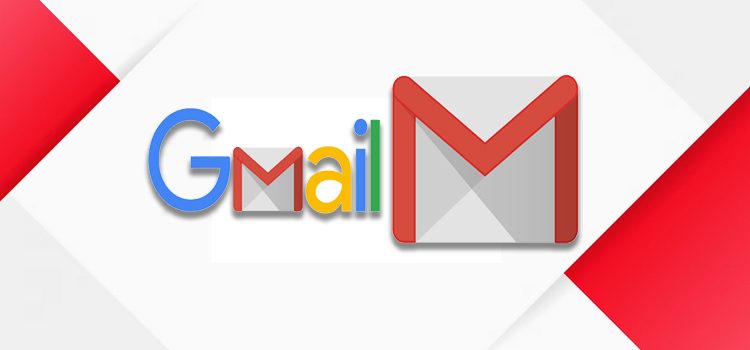

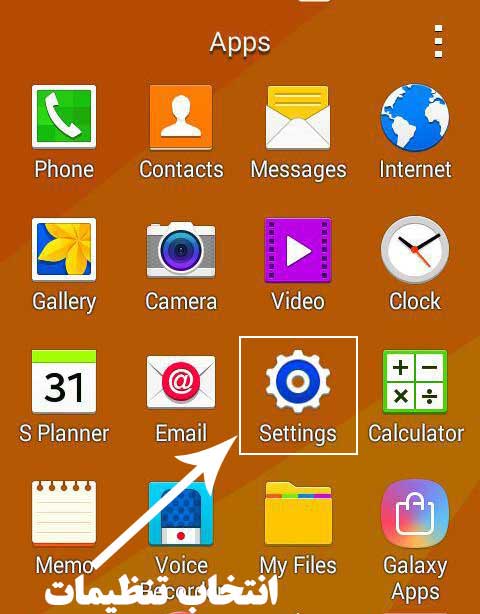
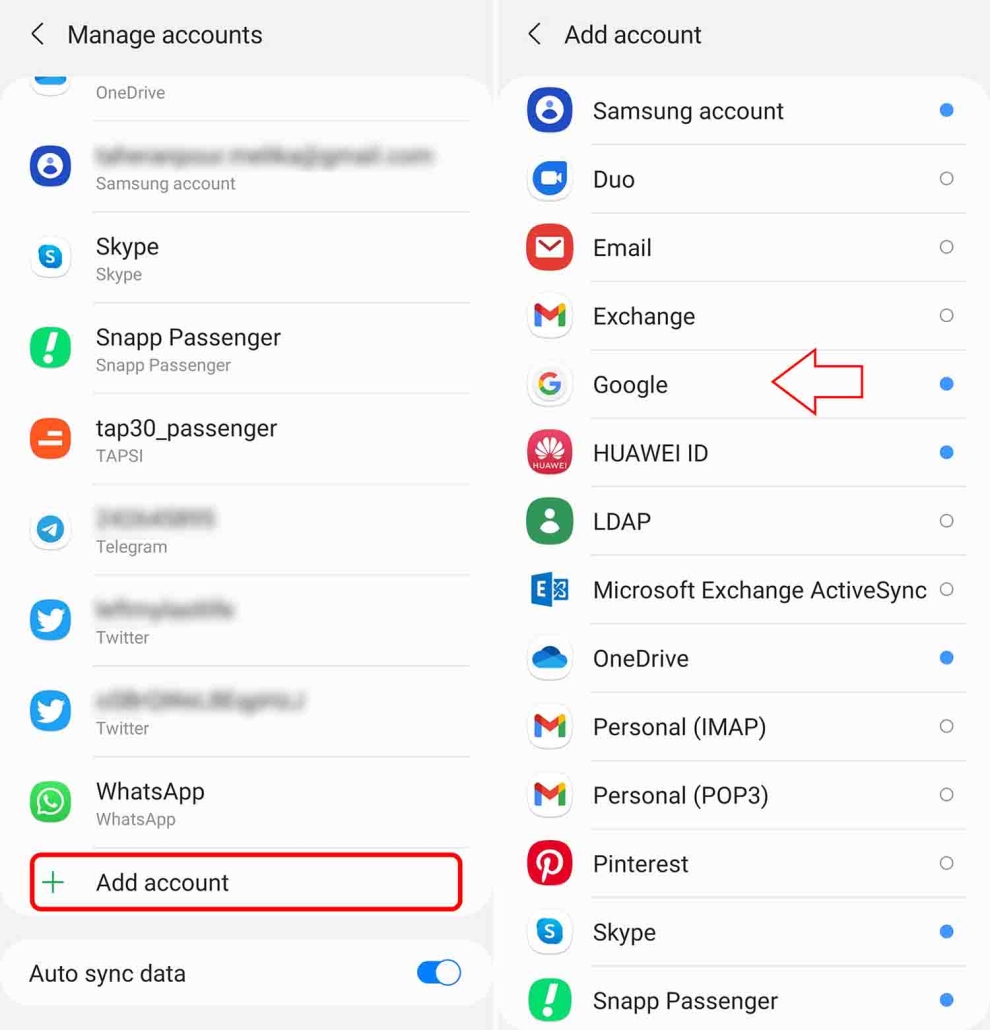

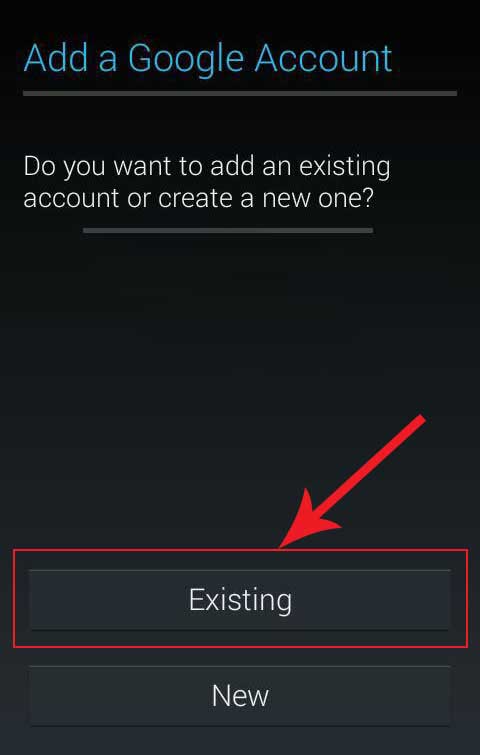
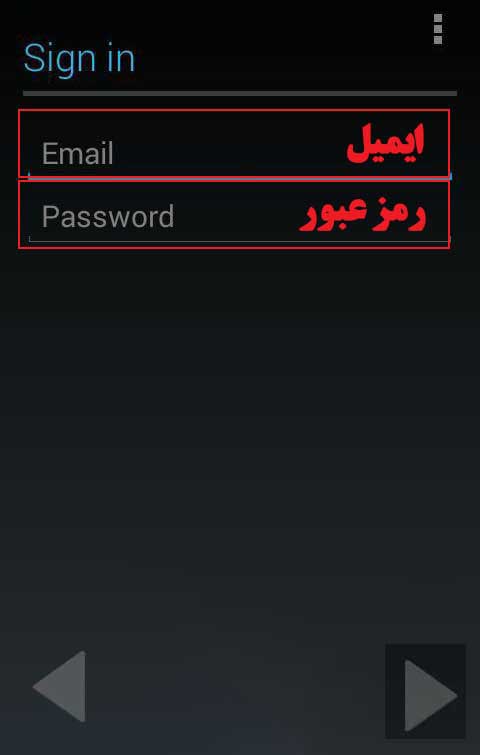
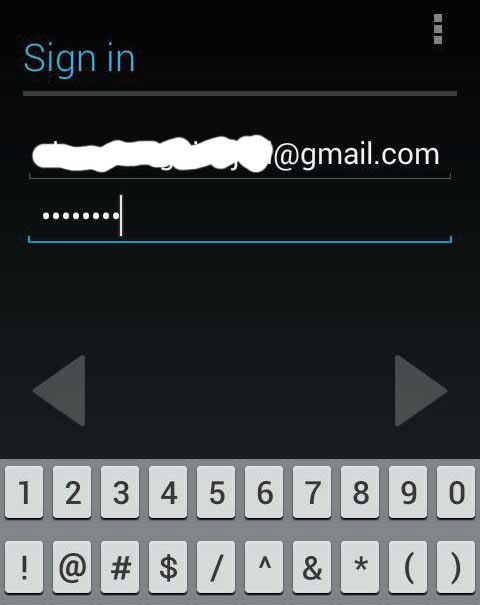
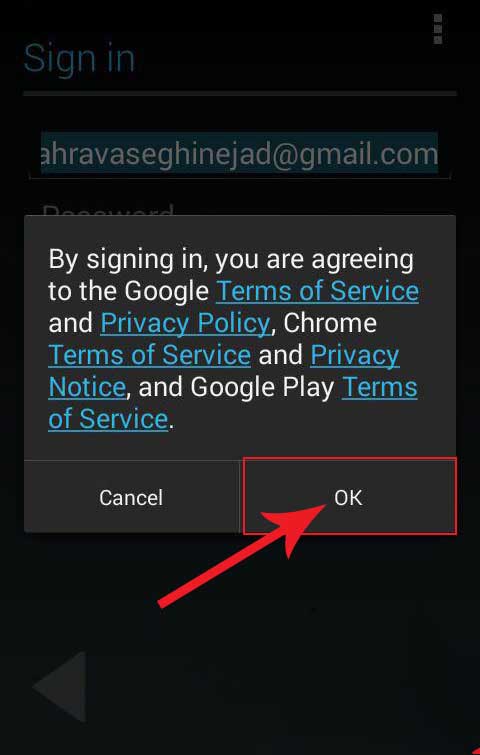

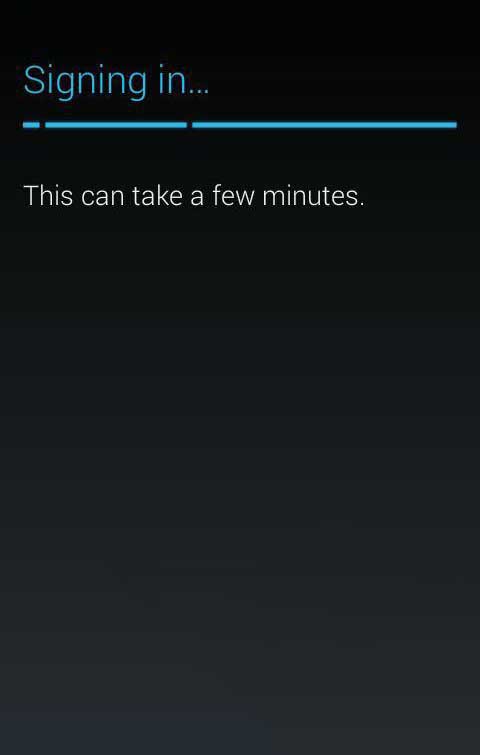
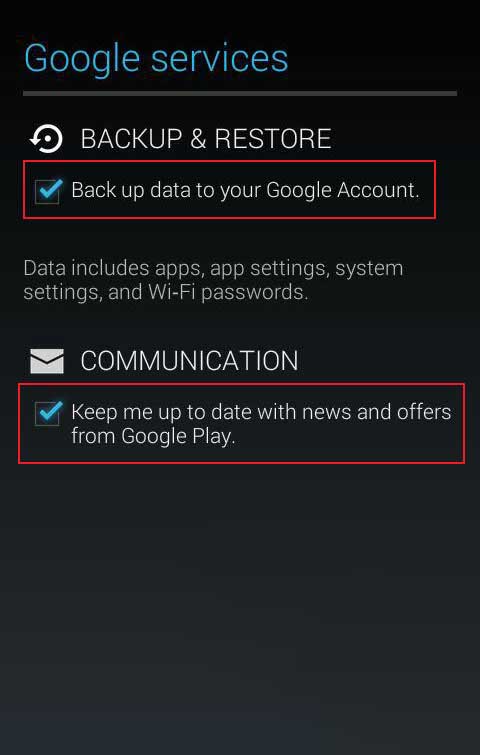
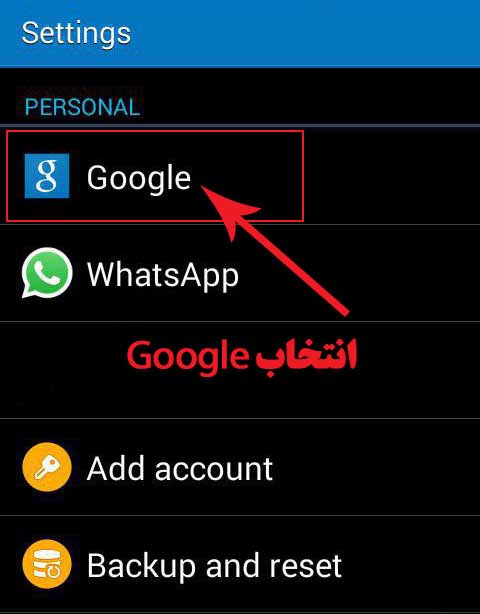
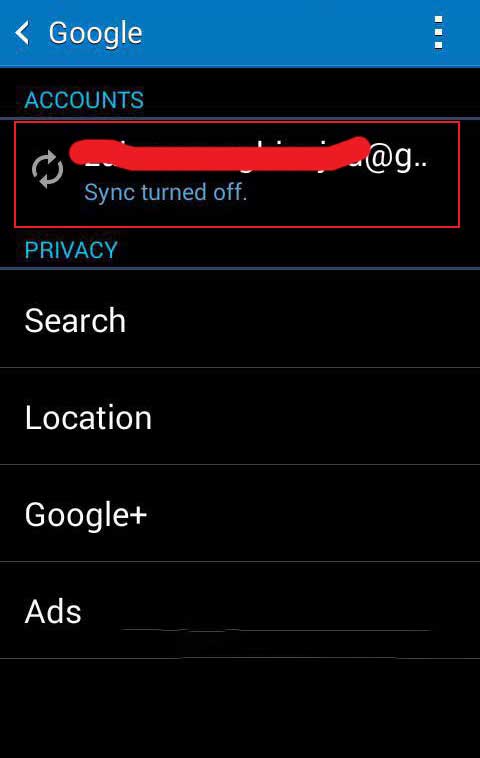
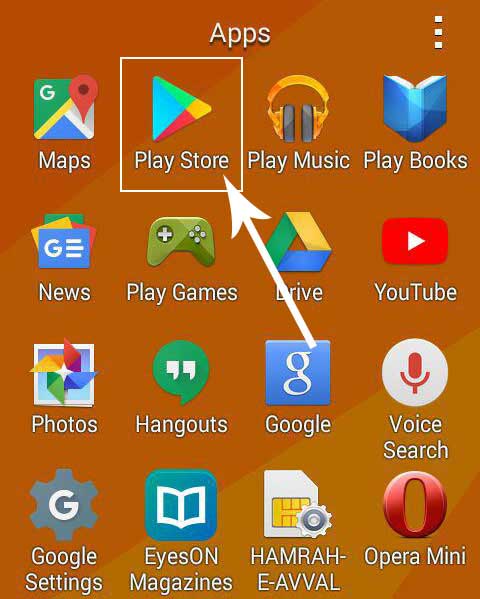

 رفع ارور نصب نشدن برنامه در اندروید|رایانه_کمک_تلفنی
رفع ارور نصب نشدن برنامه در اندروید|رایانه_کمک_تلفنی
تعقیب
[…] نحوه ی اضافه کردن اکانت گوگل پلی در اندروید از این مطلب افزودن حساب گوگل در اندروید استفاده […]
دیدگاه ها غیر فعال است.